文件大小:
软件介绍
visualsvn server安装方法
服务器篇
目前在Windows下比较简单的svn服务器方案是使用VisualSVN Server, 安装非常简单。
安装过程中有个选择组件的步骤,选择VisualSVN Server and Management Console。如下图:
单击下一步,进入配置界面,如下图:
Location 是安装目录, Repositories是指库目录,以后的项目都会归档到这个目录下。 勾选后面的Use secure connection(https://),Server Port 应该是8443。
选择Use Subversion authentication验证,这样就可以在VisualSVN下新建用户或用户组等。单击下一步,一路默认。安装完成后打开,可以看到如下界面:
右键Repository,选择Create New Repository。这样就可以新建一个代码库。除了新建项目,还可以新建用户、用户组,方便各个项目之间的权限管理。
客户端篇
这样,一个简单的SVN服务器就搭建好了。接下来介绍客户端,在Windows下使用的最多的svn客户端恐怕是TortoiseSVN了,下载地址http://www.itmop.com/downinfo/15589.html,安装极其简单,这里就不说了。
安装完成以后,在任意位置上右键单击菜单,都会看到新添加的svn菜单项,下面以从VisualSVN上签出一个已经存在的项目GoogleSearchCrawler为例,简单介绍svn的用法。VisualSVN中的项目如下图:
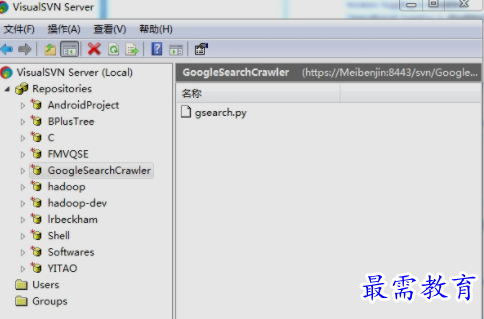
版权声明:
1 本站所有资源(含游戏)均是软件作者、开发商投稿,任何涉及商业盈利目的均不得使用,否则产生的一切后果将由您自己承担!
2 本站将不对任何资源负法律责任,所有资源请在下载后24小时内删除。
3 若有关在线投稿、无法下载等问题,请与本站客服人员联系。
4 如侵犯了您的版权、商标等,请立刻联系我们并具体说明情况后,本站将尽快处理删除,联系QQ:2499894784
 湘公网安备:43011102000856号
湘公网安备:43011102000856号 

点击加载更多评论>>